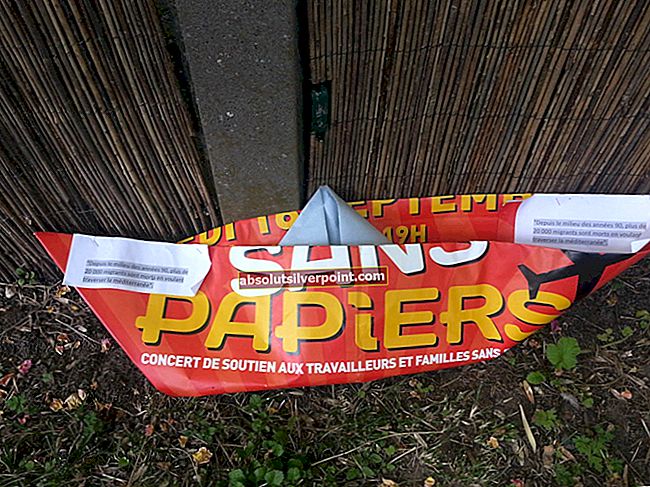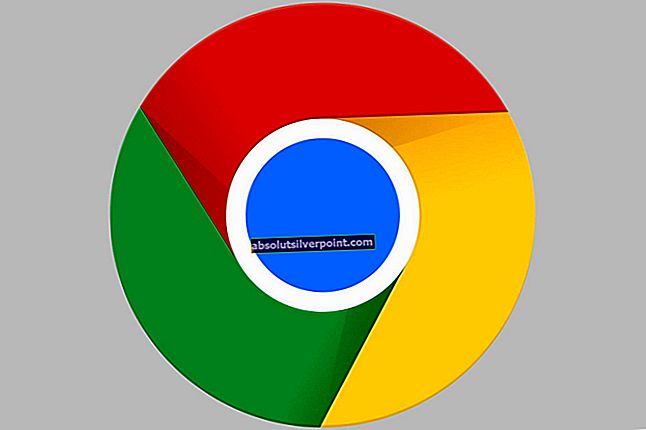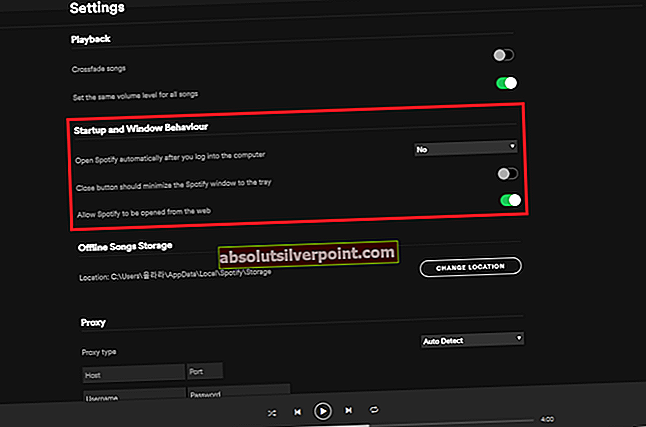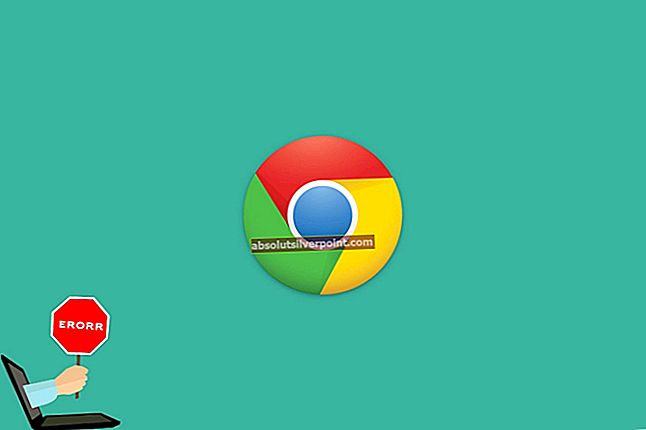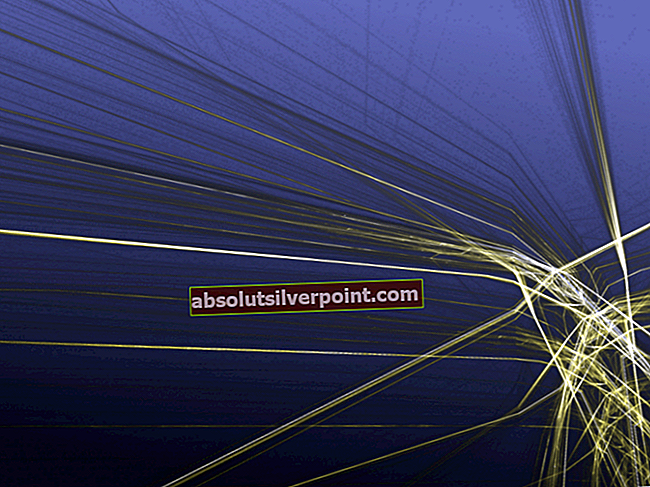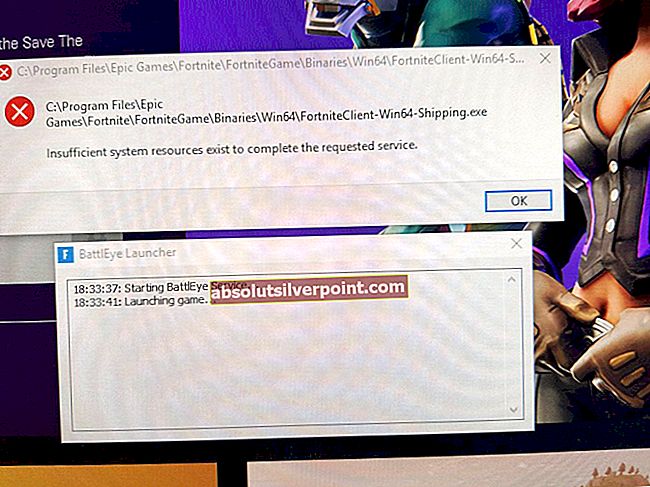DNS_PROBE_FINISHED_NO_INTERNET kertoo meille, että ei oleInternet-yhteys käytettävissä.Oletan, että olet tällä sivulla toisella laitteella, jolla on internetyhteys. Virhe on liian yleinen, se ei kerro meille miksi, mistä ja miten se ei ole saanut Internetiä, vaan se sanoo vain "ei Internetiä". Joten tämän ongelman korjaamiseksi meidän on tehtävä vianetsintä, koska suoraa korjausta ei ole, mutta tämän oppaan loppuun mennessä sinun pitäisi pystyä korjaamaan se.

Tapa 1: Tarkista liitettävyys
Varmista, että reititin tai mikä tahansa laite, joka on vastuussa Internetistä, vastaanottaa Internetiä Internet-palveluntarjoajalta. Jos se on wi-fi-laite, liitä sitten puhelin tai jokin muu wifi-laite tähän reitittimeen / modeemiin ja katso, saako Internet. Jos se tapahtuu, reititin on hieno, jos se ei puhu Internet-palveluntarjoajalle, koska et saa Internetiä.
Jos olet jo yhteydessä tähän reitittimeen / modeemiin toisesta laitteesta, joka toimii hyvin, sinulla on Internet.
Testaa se nyt tietokoneen kautta, toimi seuraavasti:
a. Pidä Windows-näppäintä painettuna ja paina R.
b. Tyyppicmd ja napsauta OK
Kirjoita mustaan komentokehotteeseen:
ping -t 4.2.2.2
Paina Enter. Sen pitäisi näyttää seuraavat rivit:
Vastaus kohdasta 4.2.2.2: tavu = 32 kertaa = 193 ms TTL = 53
Vastaus kohdasta 4.2.2.2: tavu = 32 kertaa = 193 ms TTL = 53
Vastaus kohdasta 4.2.2.2: tavu = 32 kertaa = 192 ms TTL = 53
Tämä tarkoittaa, että Internet on yhteydessä, viimeiset numerot voivat olla erilaisia, mutta tämän pitäisi näkyä, jos se näyttää tämän, Internet on yhteydessä, jos se näyttää "Request Timed Out" tai jotain muuta, Internet ei ole yhteydessä. Varmista, että langaton tai langallinen sovitin on kytketty reitittimeesi, pidä tämä ikkuna auki ja tarkista se jokaisen alla olevan vaiheen suorittamisen jälkeen. Kun se alkaa näyttää vastauksia, ongelma korjataan.
Tapa 2: Jos reitittimellä / modeemilla on Internet
Jos reitittimellä tai modeemilla on Internet, ongelma on todennäköisesti ohjelmistoon liittyvässä tietokoneessa, joka saaDNS_PROBE_FINISHED_NO_INTERNETvirhe.
a) Napsauta alkaa -painiketta ja etsicmd -Huomaa: olemme nyt avaamassa uutta komentokehotetta, älä sulje edellistä, joka on jo pinottu.
b) Napsauta hiiren kakkospainikkeellacmdja valitseSuorita järjestelmänvalvojana netsh int ip reset C: \ resetlog.txt netsh winsock reset ipconfig / flushdns ipconfig / release ipconfig / uuista Kun tämä on tehty, tarkista, pystyykö se nyt muodostamaan yhteyden, katso komentokehote, jota käytimme pingiin, saako se vastauksia? Jos se on, ongelma on korjattu, jos se ei ole, yritä VAIHE 3 a) Sammuta modeemi ja reititin. b) Odota 10 minuuttia ja käynnistä ne uudelleen. c) Varmista, että tietokone on kytketty (jos se on langaton), jos se on kytketty (sitten se on jo kytketty) d) Katso komentokehotteesta, saako se nyt vastauksia. Odota 1-2 minuuttia virran kytkemisen jälkeen, ennen kuin siirryt kohtaanVAIHE 4: Tämä vaihe ei ole teknisesti sidoksissa edellisiin vaiheisiin, mutta suosittelen edelleen näiden ohjeiden suorittamista alla. a. Pidä Windows-näppäintä painettuna ja paina R. b. Kirjoita avautuvaan ajonvalintaikkunaan Jos käytössäsi on Windows XP % USERPROFILE% \ Local Settings \ Application Data \ Google \ Chrome \ User Data \ Jos käytössäsi on Windows 7 / Vista / 8 / 8.1 / 10 % LOCALAPPDATA% \ Google \ Chrome \ User Data \ Napsauta OK. Tämä avautuu Resurssienhallinta joukolla kansioita, napsauta hiiren kakkospainikkeella oletuskansio ja valitse nimeä uudelleen, nimeä tämä kansio uudelleen oletus.vanha. Jos se kertoo sinulle, että Chrome on jo käytössä, tallenna nämä vaiheet, käynnistä tietokone uudelleen ja suorita nämä vaiheet avaamatta Chromea. Kun oletuskansio on nimetty uudelleen oletusarvoiseksi. Vanhaa, katso onko ongelma korjattu avaamalla Chrome uudelleen.Tapa 3: Virtakierto
Tapa 4: Nollaa Google Chrome